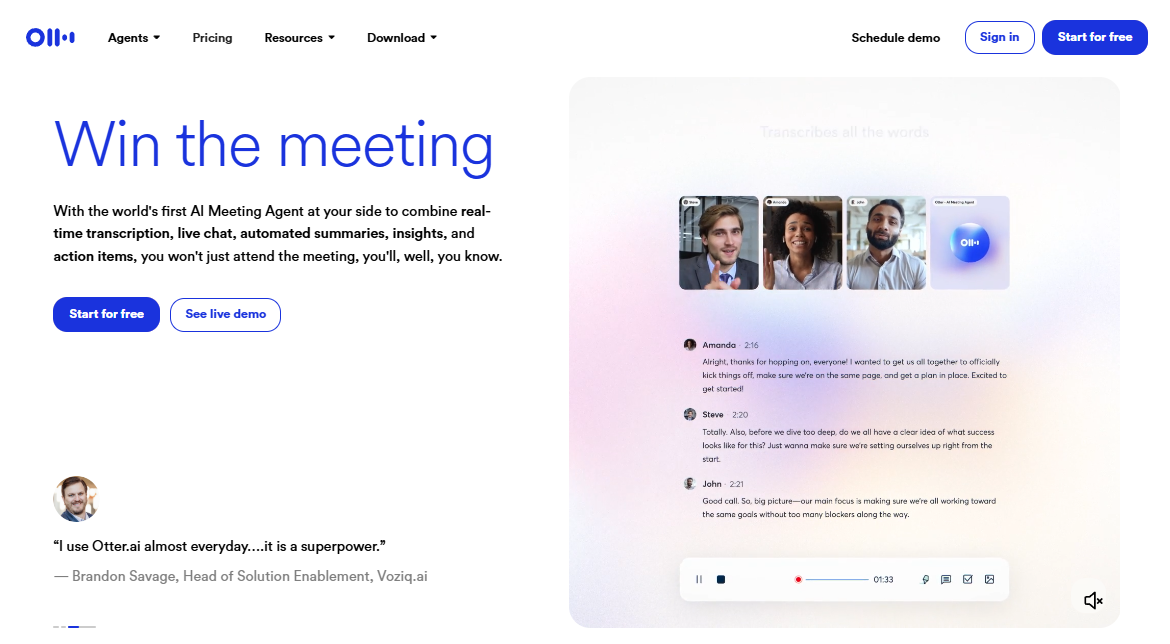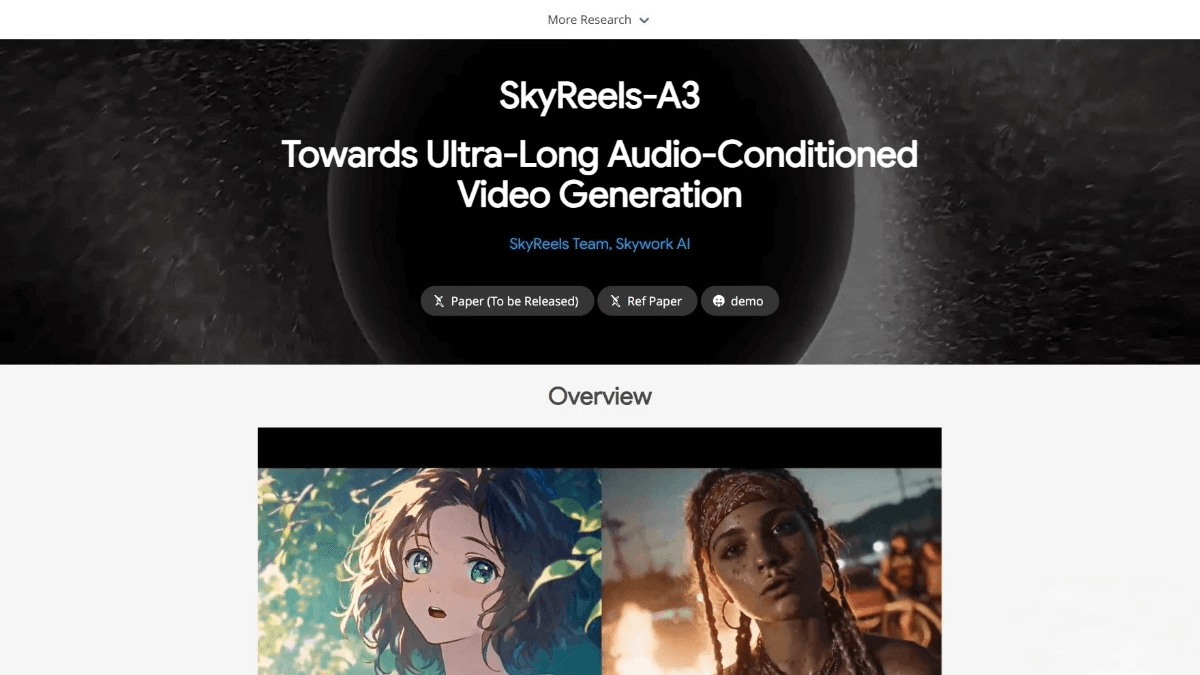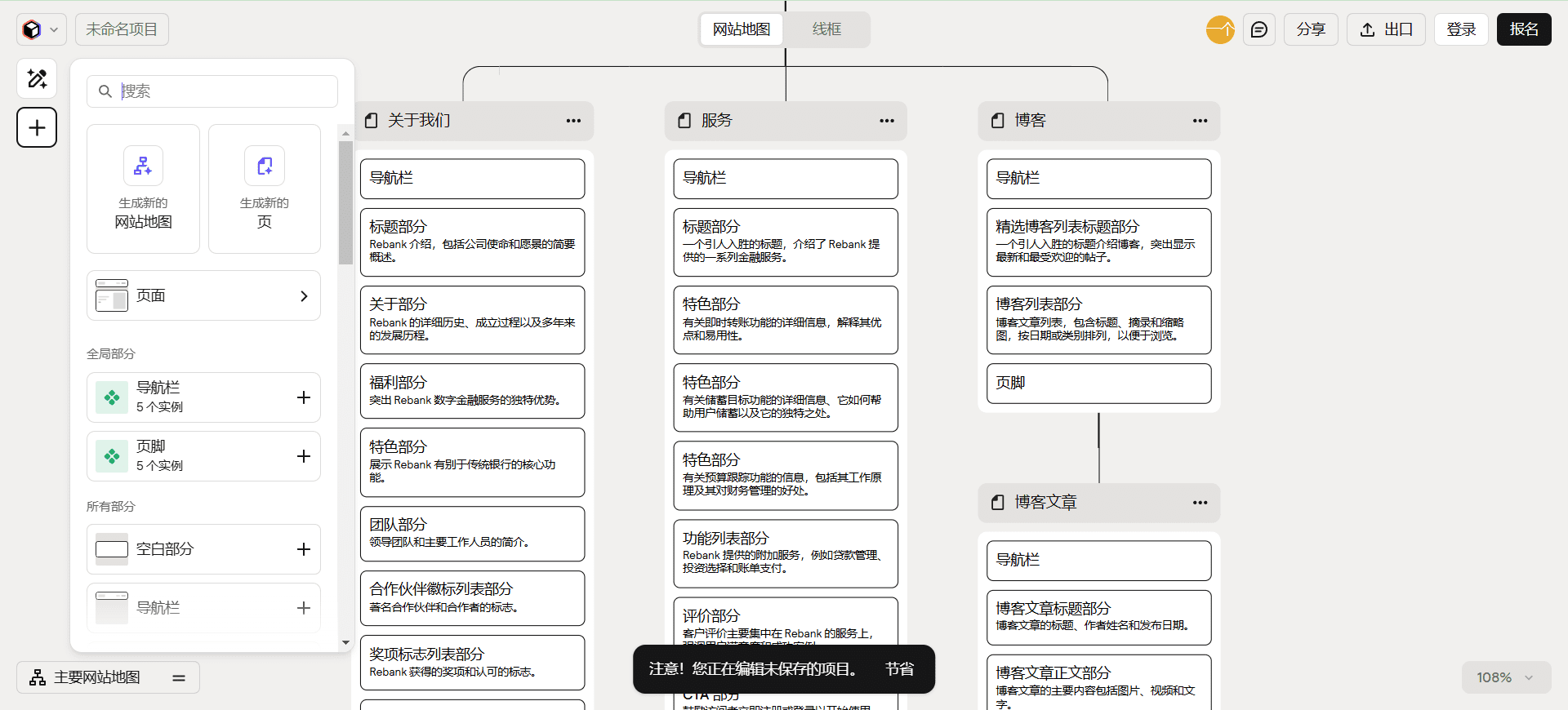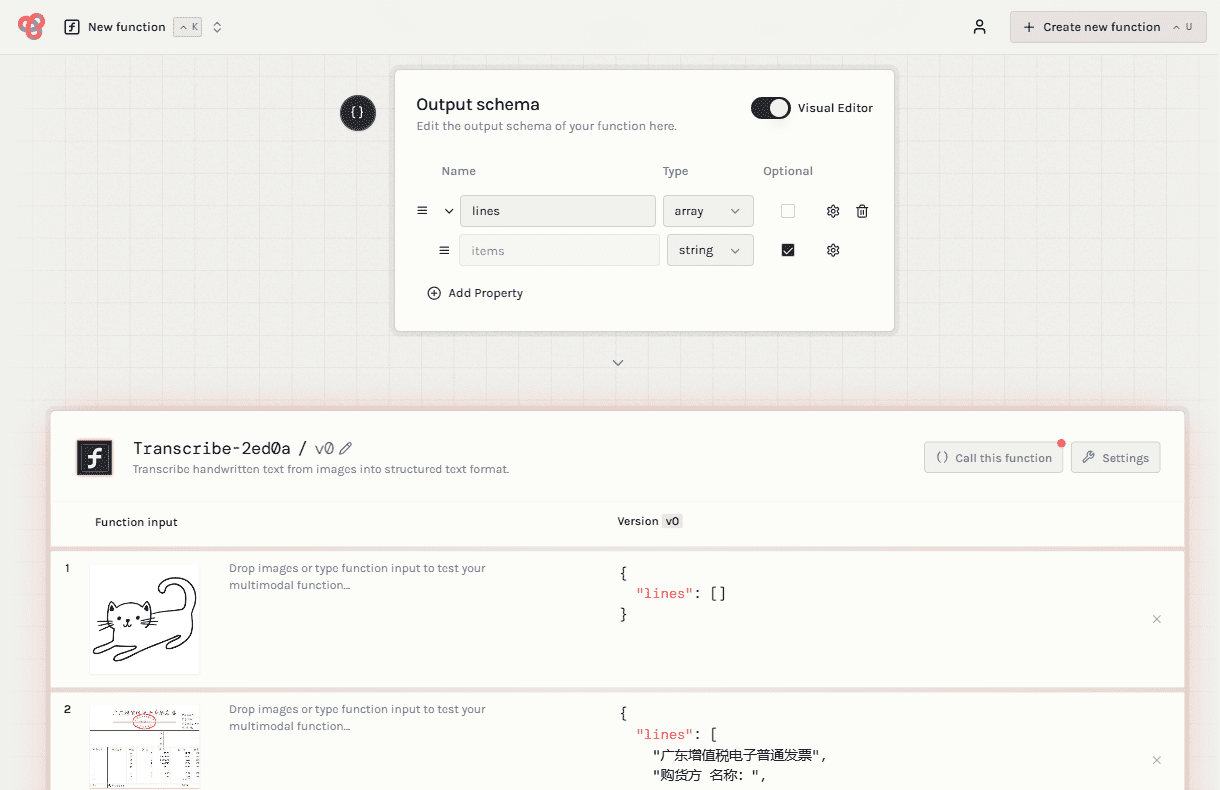Obsidian Copilot: Experimenta el asistente inteligente para tomar notas con AI Assistant en Obsidian
Últimos recursos sobre IAActualizado hace 12 meses Círculo de intercambio de inteligencia artificial 58.7K 00
Introducción general
Obsidian Copilot es un potente plugin de asistente de IA para el software Obsidian Notes que integra a la perfección la inteligencia de OpenAI en los flujos de trabajo de Obsidian Notes. Creado por el desarrollador Logan Yang, el plugin ha sido reconocido en la plataforma GitHub con más de 3.200 valoraciones de estrellas. Utiliza la avanzada tecnología RAG (Retrieval Augmented Generation) que entiende el contexto de las notas de un usuario para proporcionar sugerencias inteligentes de escritura y servicios de generación de contenidos. El complemento admite diversas interfaces de modelos de IA, tanto conectadas a la API OpenAI como compatibles con la implementación local de IA, lo que proporciona a los usuarios opciones flexibles. Como proyecto de código abierto, sigue la GNU Affero General Public Licence v3.0, que garantiza la apertura y sostenibilidad del código.
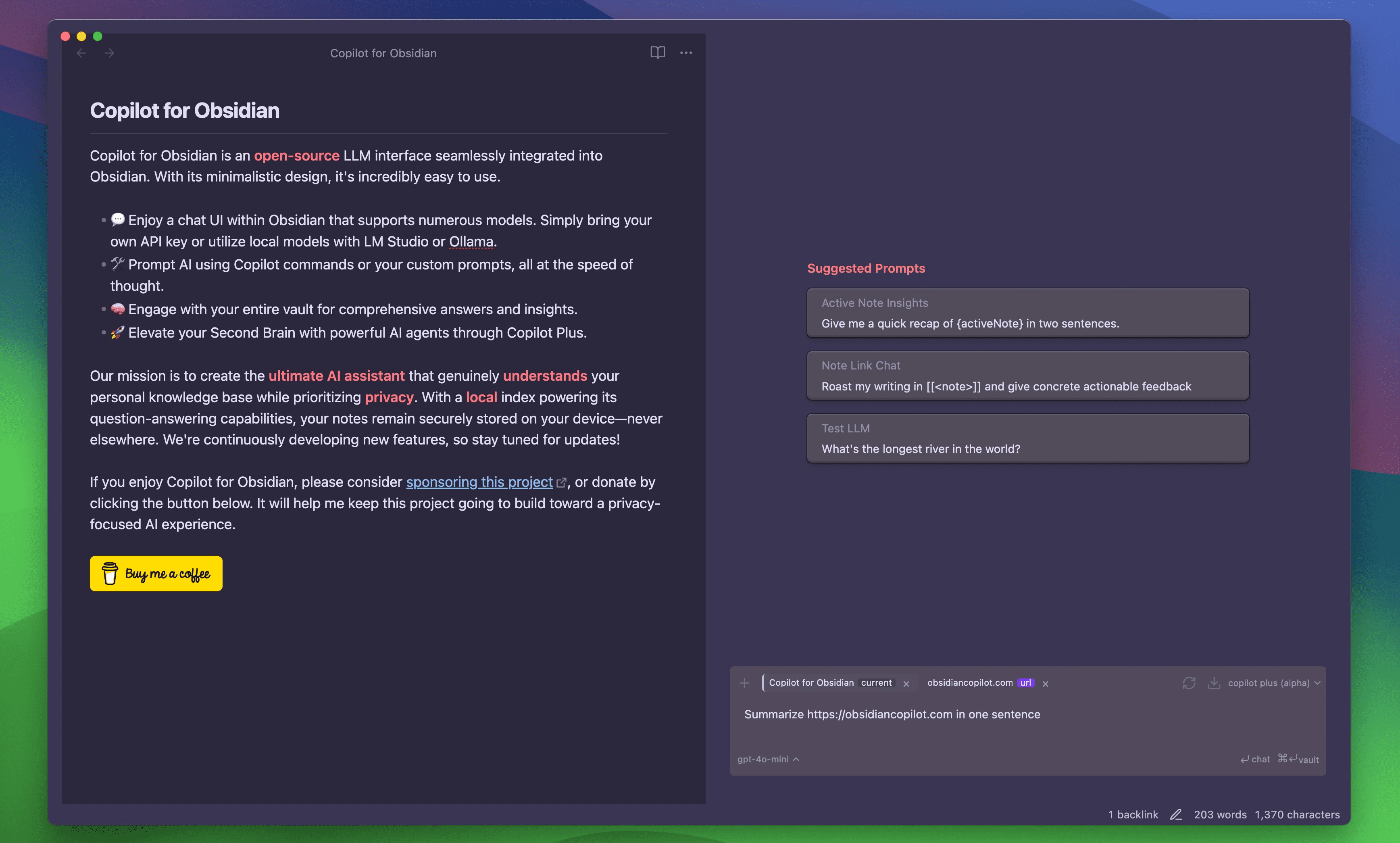
Lista de funciones
- Conciencia inteligente del contexto: comprende automáticamente el contenido de las notas y la intención del usuario.
- Compatibilidad multimodelo: compatible con la API OpenAI y la interfaz LocalAI.
- Asistente de redacción en tiempo real: proporciona asesoramiento de redacción y generación de contenidos al instante.
- Búsqueda en la base de conocimientos: busque y correlacione rápidamente el contenido de las notas existentes.
- Palabras de aviso personalizadas: compatibilidad con modos de respuesta de IA definidos por el usuario.
- Edición bidireccional: el área de edición de la izquierda funciona perfectamente con el cuadro de diálogo AI de la derecha.
- Comandos de acceso directo: ayuda para invocar rápidamente las funciones de IA más utilizadas.
- Adaptación temática: perfecta integración del estilo de la interfaz de Obsidian
- Opciones de implantación local: apoyo a la implantación privada de modelos de IA
- Soporte multilingüe: compatible con el tratamiento de contenidos en varios idiomas.
Utilizar la ayuda
1. Configuración de la instalación
- Abre el panel de configuración de Obsidian
- Vaya a la opción "Plugins de terceros
- Desactivar "Modo Seguro"
- Haga clic en el botón "Examinar" para buscar "Copiloto para Obsidian"
- Haga clic en "Instalar" y active el plugin.
- Configure la clave de la API OpenAI o la interfaz LocalAI en los ajustes del complemento.
2. Utilización de las funciones básicas
2.1 Función de diálogo AI
- El panel de diálogo AI aparecerá a la derecha del editor de notas
- Las preguntas o instrucciones pueden introducirse directamente en el cuadro de diálogo
- Permite hacer clic con el botón derecho para llamar al asistente de IA después de seleccionar el texto de la nota.
- Acceso rápido a las funciones más utilizadas mediante el comando "/".
2.2 Mejora de la redacción
- Se puede solicitar que la IA reescriba, amplíe u optimice el texto seleccionado.
- Admite la conversión de varios estilos de escritura
- Revisión gramatical y sugerencias de mejora
- Puede generar esquemas de artículos y sugerencias de estructura
2.3 Gestión del conocimiento
- Indexación automática del contenido de las notas existentes
- Admite recomendaciones de contenidos pertinentes basadas en el contexto actual
- Se pueden generar resúmenes de notas y extraer puntos clave
- Admite la asociación de conocimientos entre notas
3. Configuración avanzada de funciones
3.1 Palabras clave personalizadas
- Puede añadir una plantilla personalizada en el panel de configuración
- Soporte de marcadores de posición variables para sugerencias dinámicas
- Se pueden crear avisos especializados para distintos escenarios
3.2 Despliegue local
- Admite la configuración de la dirección de la interfaz LocalAI
- Puede utilizar sus propios modelos de IA desplegados
- Proporciona ajustes detallados de los parámetros de configuración
- Garantizar la privacidad y seguridad de los datos
3.3 Optimización del rendimiento
- Posibilidad de ajustar el tiempo de espera de la solicitud
- Puede configurar límites de solicitudes simultáneas
- Proporcionar un mecanismo de almacenamiento en caché para reducir las llamadas a la API
- Admite la fragmentación de archivos grandes
4. Técnicas de utilización
- Utilice el atajo de teclado Cmd/Ctrl + P para invocar rápidamente el Panel de Comandos.
- Aproveche la función de plantilla para aumentar la eficacia del trabajo repetitivo
- Limpia regularmente el historial de conversaciones para optimizar el rendimiento
- Crear colecciones especializadas de avisos para distintos proyectos
- Automatización del flujo de trabajo junto con otros plugins de Obsidian
5. Resolución de problemas comunes
- Si el plugin no responde, prueba a actualizar o reiniciar Obsidian.
- Comprobación del formato y la validez en caso de configuración incorrecta de la clave API
- Puede intentar forzar una reindexación si encuentra problemas de indexación
- Problemas de red, considere el uso de un proxy o el cambio a LocalAI.
Configuración de Obsidian Copilot con la API gratuita de Silicon Mobility
Este artículo describe cómo aprovechar la función de modelos personalizados de Obsidian Copilot para crear una base de conocimientos de IA local utilizando la API de SiliconCloud para flujos basados en silicio.
1 Acceso a la plataforma SiliconCloud Clave API
1. Abra el sitio web oficial de SiliconCloud (https://cloud.siliconflow.cn/) y regístrese/inicie sesión en su cuenta.
2. Una vez completado el registro, abra la Clave API , cree una nueva Clave API, haga clic en la clave para copiarla y utilizarla en el futuro.
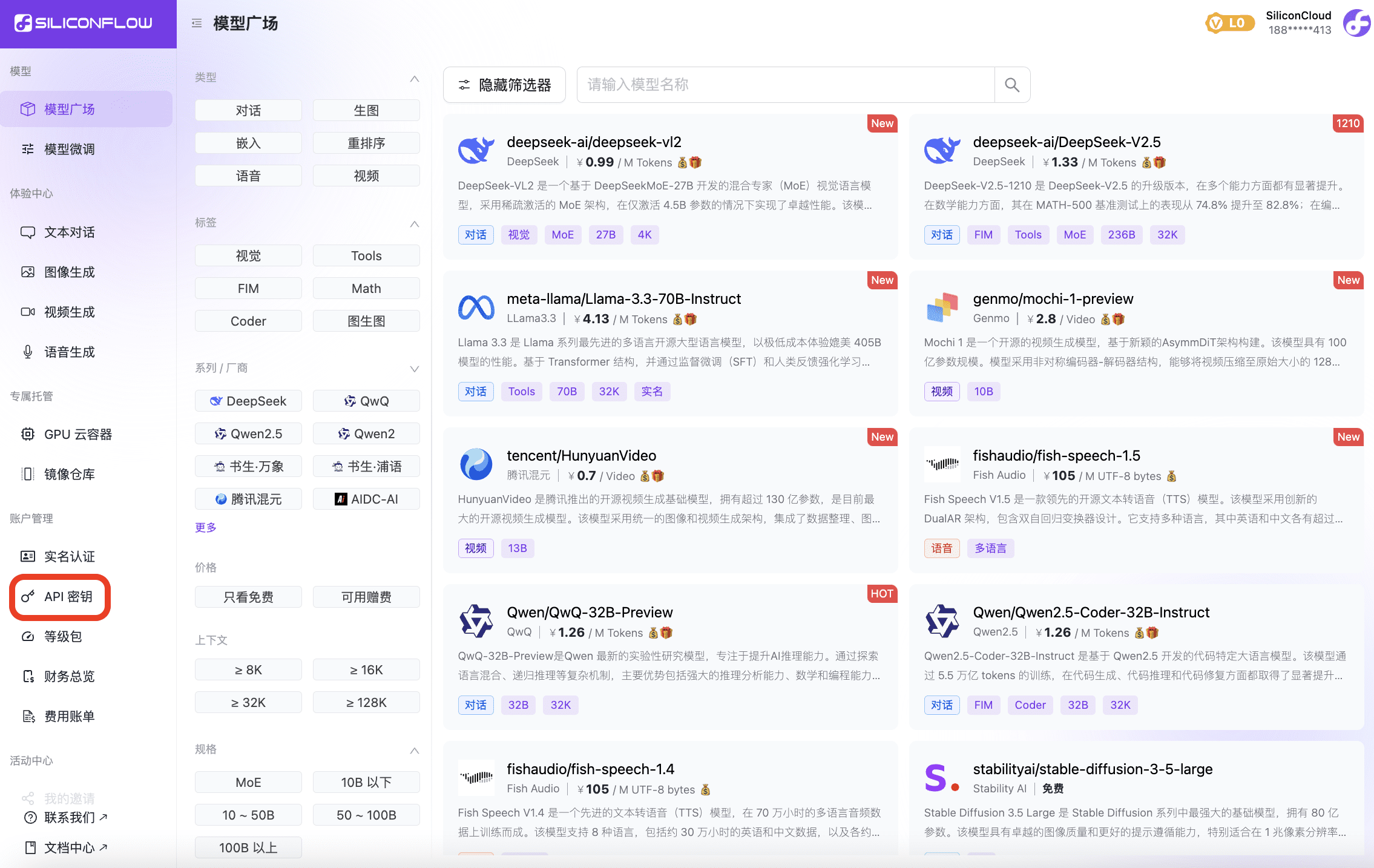
2 Instalación de Obsidian Copilot
1. Abre el sitio web oficial de Obsidian e instala la aplicación.
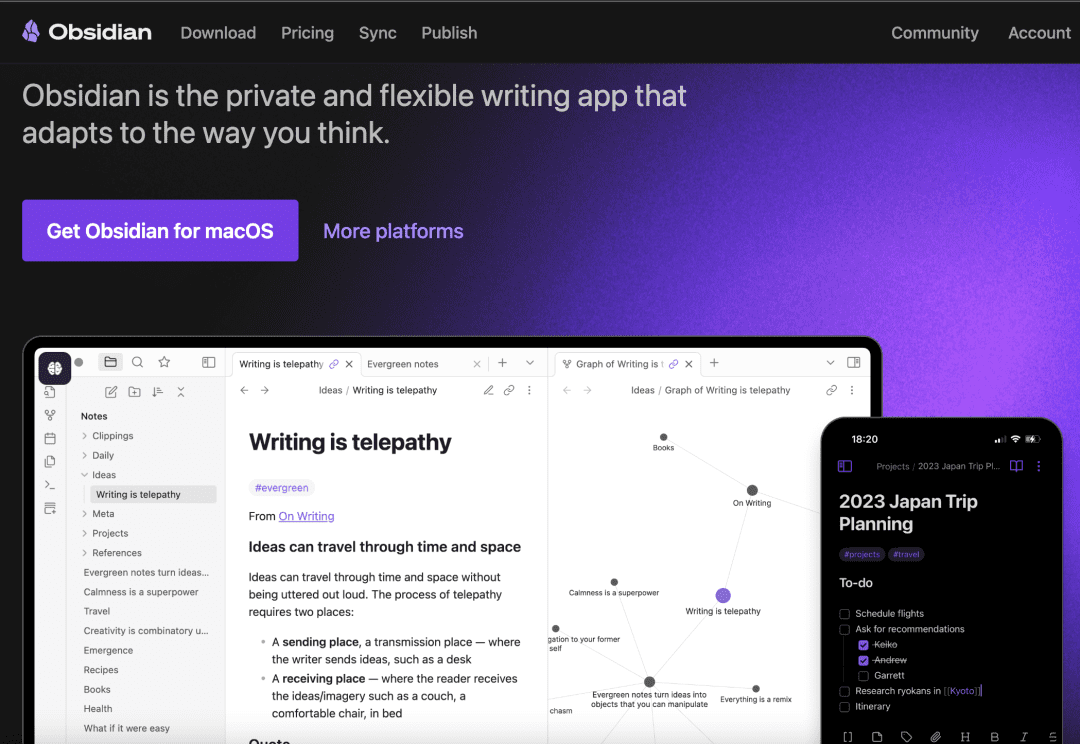
2. Instala el plugin Copilot en Obsidian.
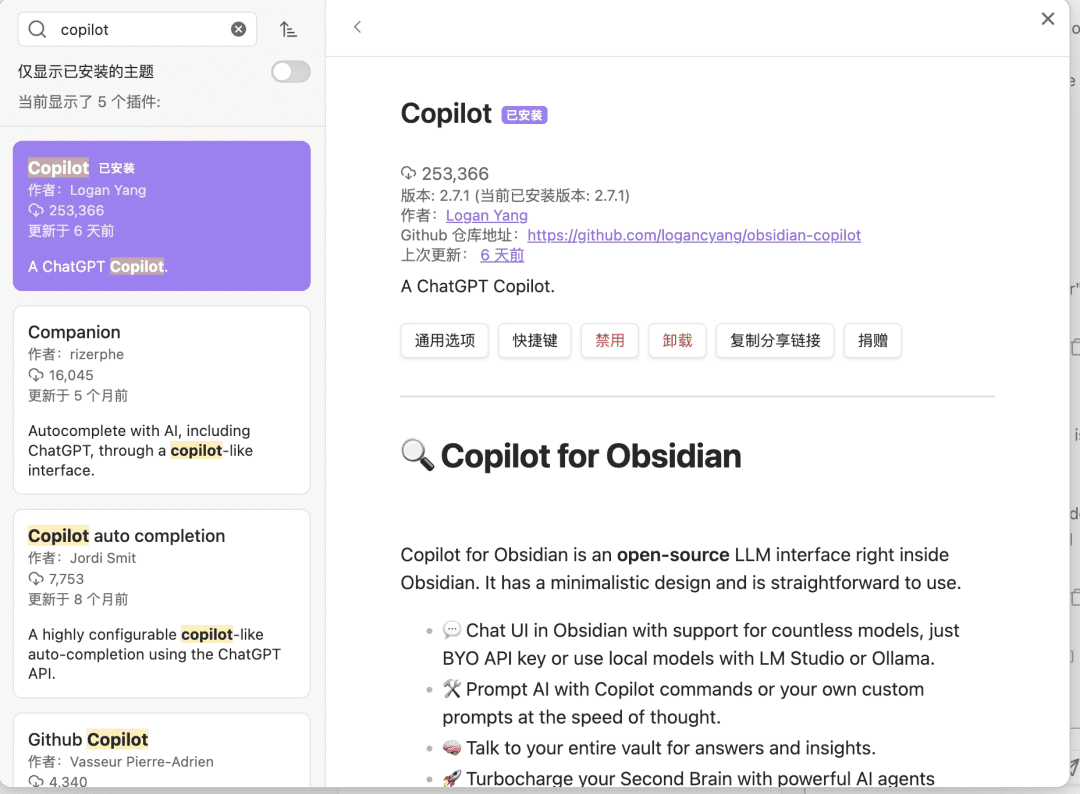
3 Configuración de modelos en SiliconCloud
3.1 Configuración del modelo LLM
- Modelo: rellenar el modelo LLM apropiado en la plataforma SiliconCloud.
- Proveedor: tercero (openai-format)
- URL base: https://api.siliconflow.cn/v1
- API Key: Introduce la API Key obtenida en SiliconCloud.
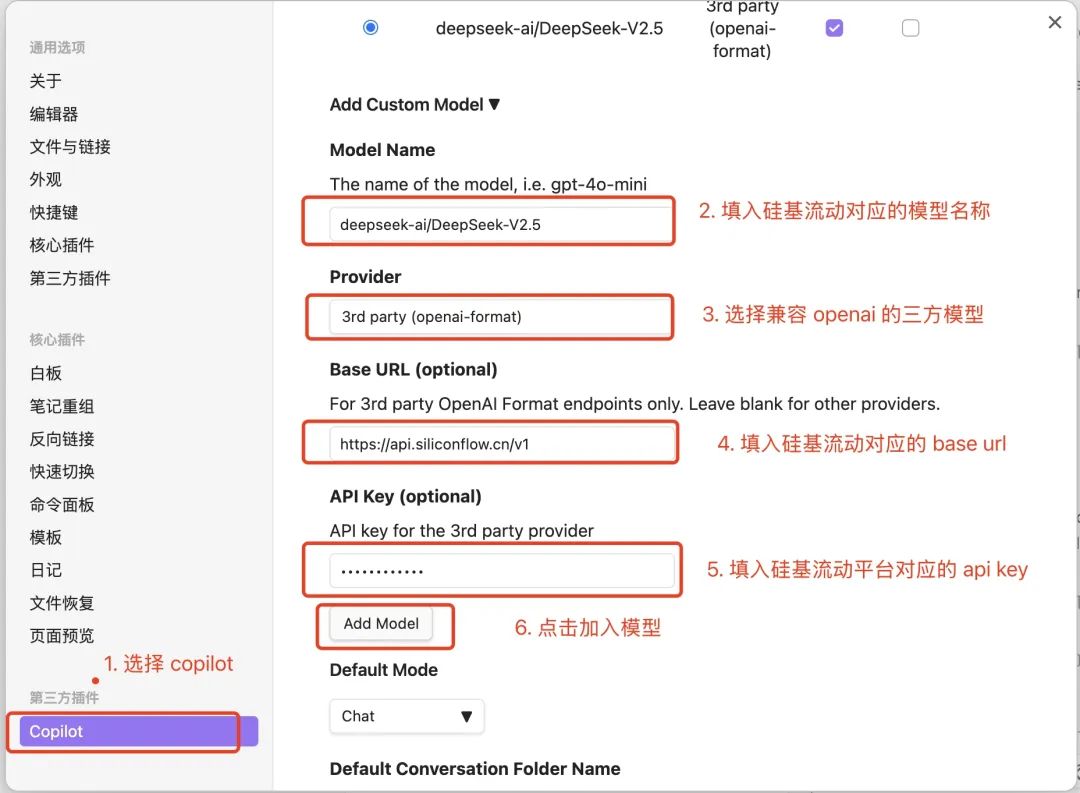
3.2 Configuración del modelo de incrustación
- Modelo: rellenar el modelo de incrustación correspondiente en la plataforma SiliconCloud.
- Proveedor: tercero (openai-format)
- URL base: https://api.siliconflow.cn/v1
- API Key: Introduce la API Key obtenida en SiliconCloud.
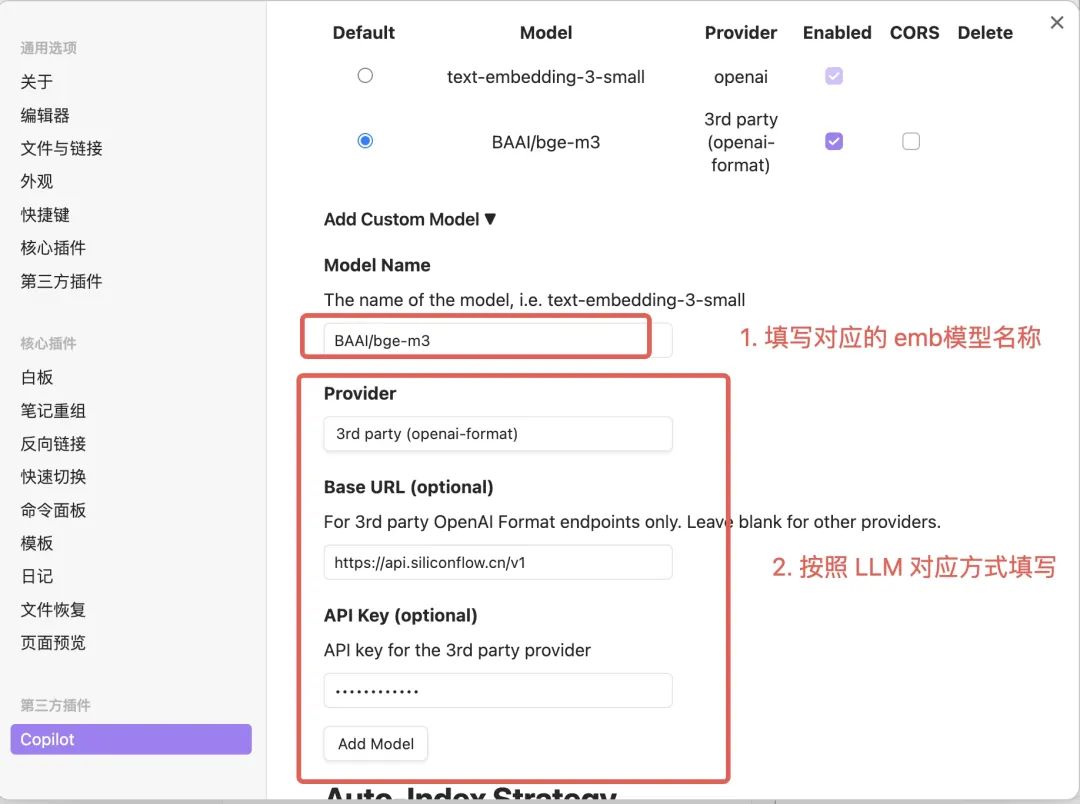
3.3 Configuración de la carga

4 Primeros pasos
Abre el cuadro de diálogo y estarás listo para buscar y cuestionar basándote en los modelos SiliconCloud y las bases de conocimiento locales.
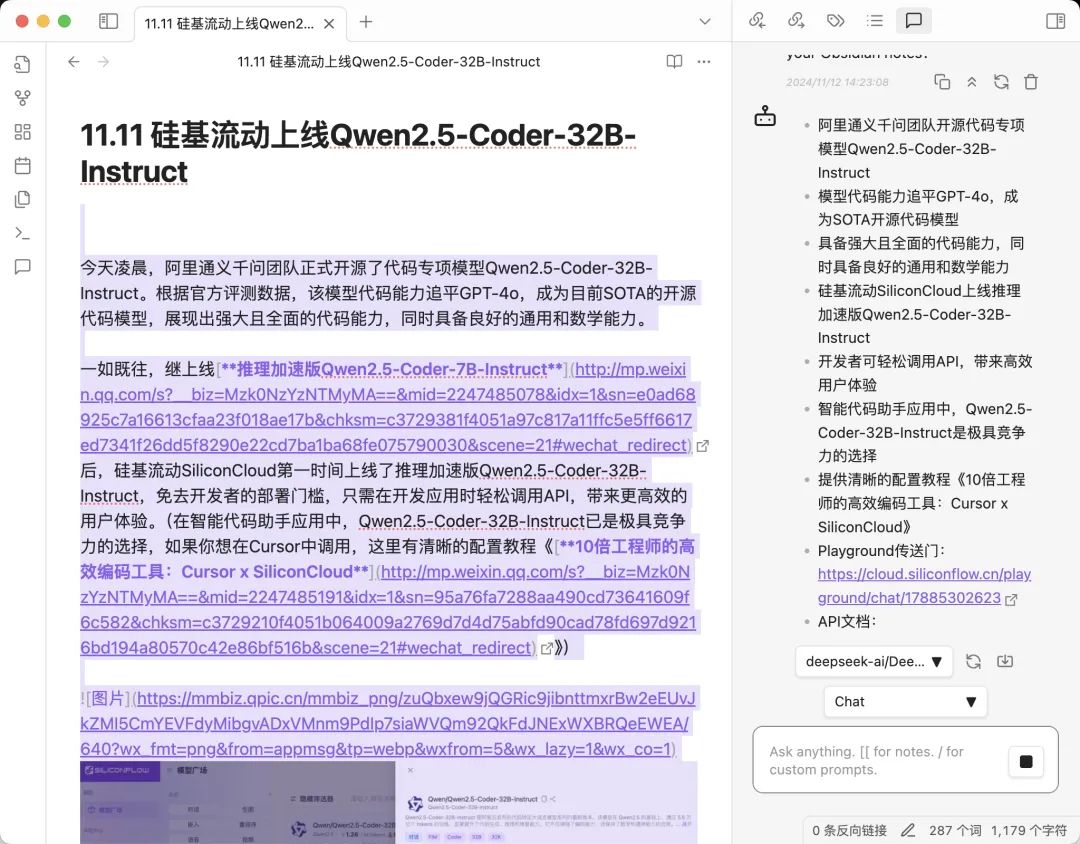
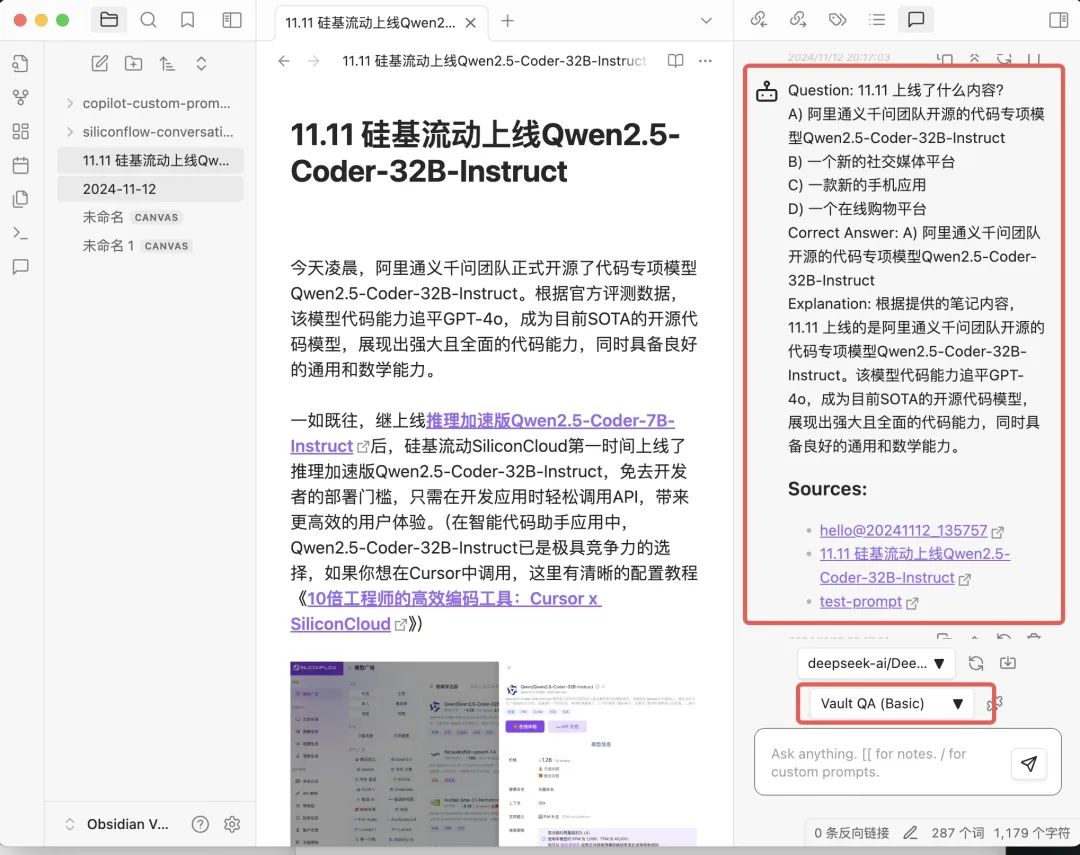
© declaración de copyright
Derechos de autor del artículo Círculo de intercambio de inteligencia artificial Todos, por favor no reproducir sin permiso.
Artículos relacionados

Sin comentarios...